Azure DevOps Services | Azure DevOps Server 2022 - Azure DevOps Server 2019
ポートフォリオ バックログにより、プロダクト所有者は複数のアジャイル機能チームの作業に関する分析情報を得ることができます。 製品所有者は、高レベルの目標をエピックまたは機能として定義します。これにより機能チームは、優先順位を付けて開発するためにユーザー ストーリーに分割します。
Note
詳細については、次の記事を参照してください。
示されているようなチーム構造を設定すると、各機能チームは、作業の計画、優先順位付け、追跡を行うための個別のバックログを利用できます。 ポートフォリオまたは製品所有者は、各リリースのビジョン、ロードマップ、目標を作成し、プロジェクト全体の進行状況を監視し、リスクと依存関係を管理できます。
次の要素をサポートするには、階層チームとバックログ構造を設定します
- バックログの整理と管理: 自律的な機能チームが独自のバックログを整理および管理できるようにします。
- 計画と監視: [ポートフォリオ管理] ビューを使用して、エピックと機能を計画し、機能チームの進行状況を監視します。
- バックログ項目を割り当てる: 共通のバックログからバックログ項目を機能チームに割り当てます。
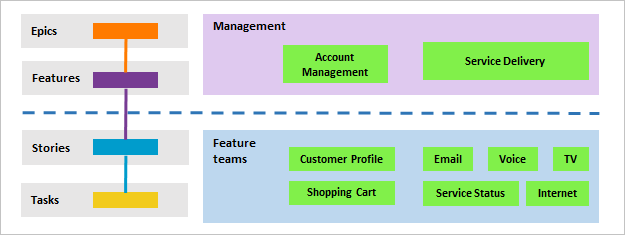
| カテゴリ | 必要条件 |
|---|---|
| アクセスレベル | 少なくとも Basic アクセス。 |
| アクセス許可 | チーム設定を構成するには: プロジェクト管理者 セキュリティ グループのメンバー、または チーム管理者 ロール。 詳細については、 プロジェクトレベルのアクセス許可の変更に関する記事を参照してください。 |
Note
Web ポータルのイメージは、Azure DevOps Services に対して行われた更新により、この記事のイメージとは異なる場合があります。 ただし、明示的に言及していない限り、基本機能に変わりはありません。
Note
Web ポータルのイメージは、Azure DevOps Server に対して行われた更新により、この記事のイメージとは異なる場合があります。 ただし、明示的に言及していない限り、基本機能に変わりはありません。
チームの進行状況のビューを管理する
次の例では、管理チーム向けの [エピック] ポートフォリオ バックログを示しています。 ドリルダウンすると、バックログ項目と機能は、カスタマー サービス、電話、Web の 3 つの異なるチームのいずれかに属しているにもかかわらず、すべて表示されます。
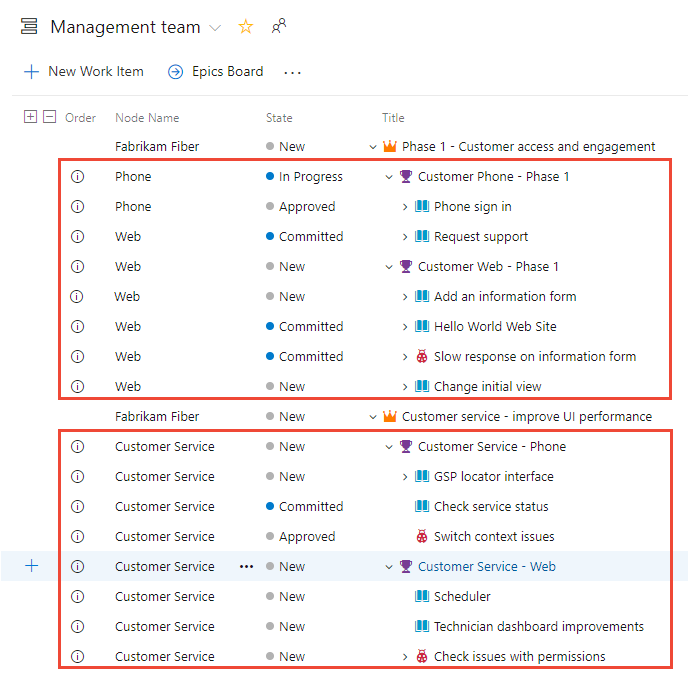
重要
異なるプロジェクトの作業項目との子リンクを確立できます。 ただし、プロジェクト間でプロセスが異なる場合、階層は個別のプロジェクトの子項目のバックログに表示されません。 関連付けられているすべての子項目は、作業項目フォームで直接表示できます。
チーム バックログの所有権と進行状況を可視化する
各チームには、独自のホーム ページまたはダッシュボード、製品とポートフォリオのバックログ、ボード、タスクボードがあります。 これらのページには、作業項目領域とイテレーション パスに対して行われた割り当てに基づいて、各チームにのみ関連する作業が表示されます。 詳細については、「 チームとアジャイル ツールについて」を参照してください。
他のチームが関与する所有権と進行状況を可視化するには、次のタスクを実行します。
- 親項目を表示する:バックログを構成して、他のチームが所有する親エピックや機能を表示します。
- ユーザーからのクエリ: クエリを作成して、別のチームからの作業項目を含めます。 可視性を高めるために、これらのクエリをチームのダッシュボードに追加します。
- プランを利用する: Azure Boards で [プラン] 機能を使用します。これにより、複数のチーム間の作業項目をチーム間で可視化できます。 このアクションを使用すると、異なるチームに属している場合でも、バックログのすべての項目と機能を表示できます。
ヒント
[ノード名] を [列オプション] に追加すると、各作業項目が割り当てられたチーム名を表示できます。
たとえば、Fabrikam Fiber クローズチームのバックログのビューには、エリア パス であるFabrikam Fiber に割り当てられた作業項目と Fabrikam チームに割り当てられた親エピックが含まれます。 他のチームが所有している項目は、情報アイコン ![]() 付きで表示されます。 エピックに付いた情報アイコンにマウスのカーソルを合わせると、詳細を確認できます。
付きで表示されます。 エピックに付いた情報アイコンにマウスのカーソルを合わせると、詳細を確認できます。

共通のバックログから作業を割り当てる
階層チームとバックログ構造により、自律チームは、バックログの所有権を取得し、共通バック六からチームに作業を割り当てることができます。 スプリント会議または製品計画会議中に、製品所有者と開発リーダーはバックログを確認できます。 その後、チームは機能チームのエリア パスを設定することで、特定のアイテムをさまざまなチームに割り当てることができます。
次のアカウント管理バックログのビューでは、すべての項目がいまだアカウント管理に割り当てられており、特定のチームには割り当てられていません。
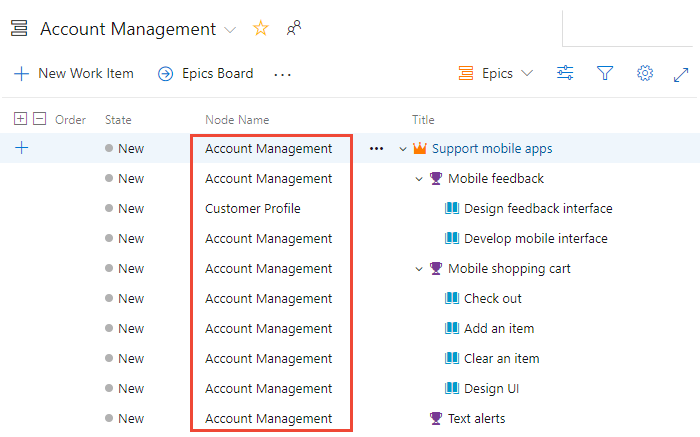
計画会議では、各項目を開き、メモを取り、作業を行うために適切なチームに割り当てます。
ヒント
複数の作業項目を選択し、エリア パスの一括編集を実行します。 詳しくは、「作業項目を一括で変更する」をご参照ください。
次の例では、すべてのバックログ項目が機能チームに割り当てられ、すべての機能とエピックはアカウント管理が所有したままとなっています。
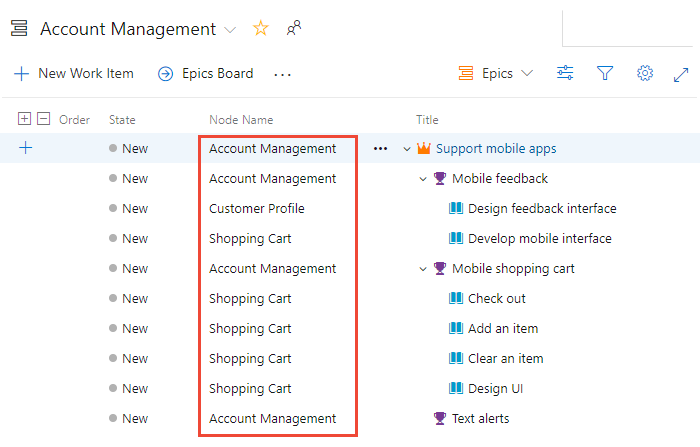
ポートフォリオ バックログの追加
3 つ以上のバックログ レベルが必要な場合は、さらに追加します。 詳細については、プロセスのバックログまたはボードのカスタマイズに関するページを参照してください。
チームをまたいで依存関係を追跡する
チームをまたいで依存関係を追跡する最も簡単な方法は、関連リンクの種類を使って作業項目をリンクすることです。 時間ベースの依存関係の場合は、Predecessor/Successor リンク型を使用します。 その後、クエリを作成して、これらの関連性を持つ作業項目を検索します。 詳細については、「作業項目と他のオブジェクトのリンク」を参照してください。
配信計画を使うと、組織内のプロジェクト間で依存関係を追跡できます。 詳細については、「配信計画を使用して依存関係を追跡する」を参照してください。
ポートフォリオ機能の進行状況の表示
リンクされた要件に基づいて機能の進行状況を表示するには、[機能タイムライン] を使用します。 詳細については、「フィーチャーのタイムラインを使用してポートフォリオの進行状況を見る」を参照してください。